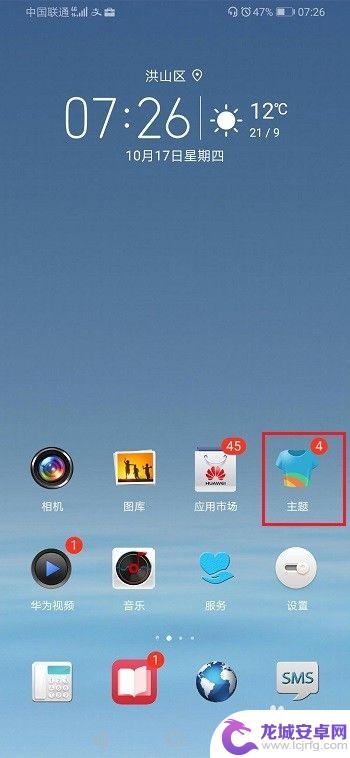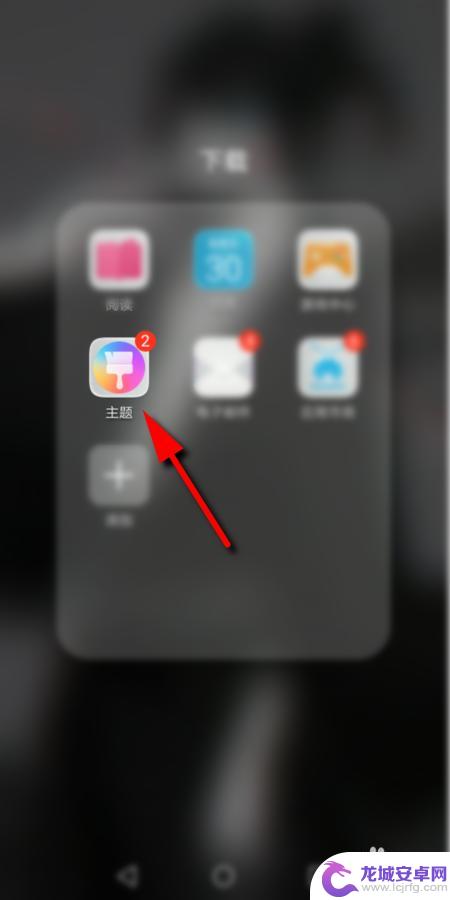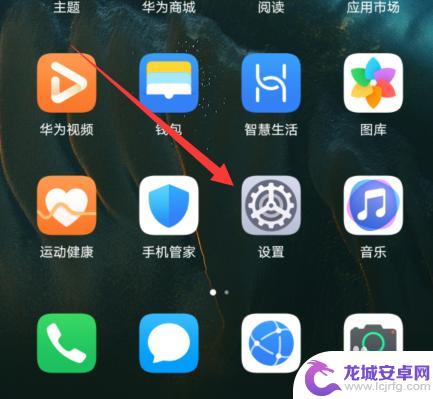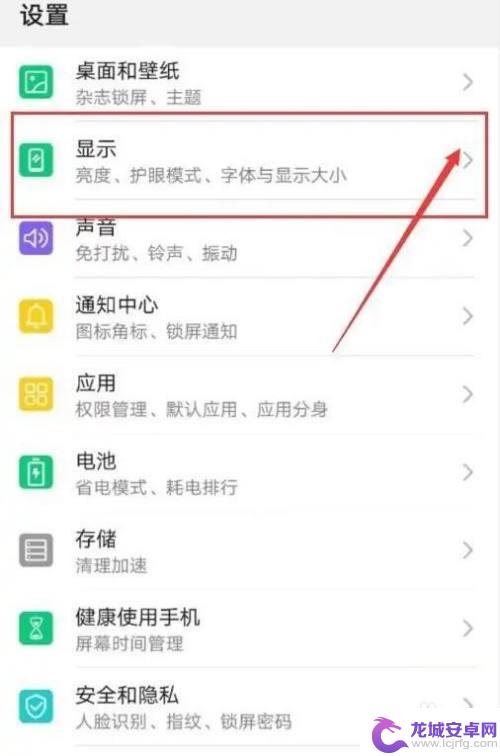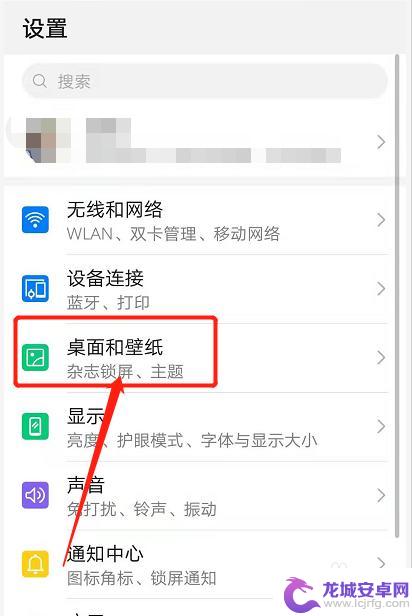手机怎么修改图标颜色 华为手机桌面图标颜色怎么调整
手机桌面图标的颜色是我们日常使用手机时经常会关注的一个细节问题,在华为手机上,如何调整桌面图标的颜色呢?其实很简单,只需要进入手机的设置界面,找到主题选项,然后选择图标风格或图标主题等相关选项,就可以根据个人喜好来调整图标的颜色了。这样我们可以根据心情或者季节变化来更换不同颜色的图标,让手机桌面焕然一新。通过这种简单的操作,不仅可以提升手机的美观度,还可以为我们的生活增添一份小小的乐趣。
华为手机桌面图标颜色怎么调整
方法如下:
1.第一步打开华为手机,点击桌面的主题,如下图所示:
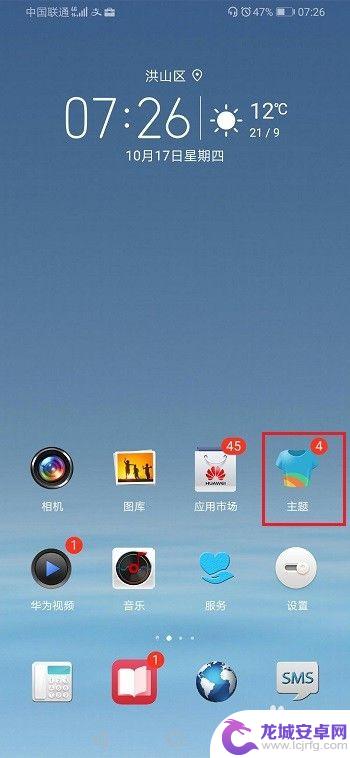
2.第二步进去主题我的界面之后,点击主题就通过更换主题改变图标颜色。点击混搭,可以单独改变图标颜色,如下图所示:
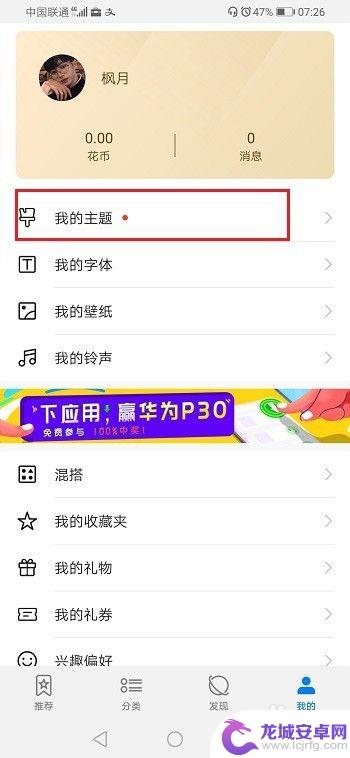
3.第三步点击主题进去,选择一个喜欢的主题,进行应用,如下图所示:
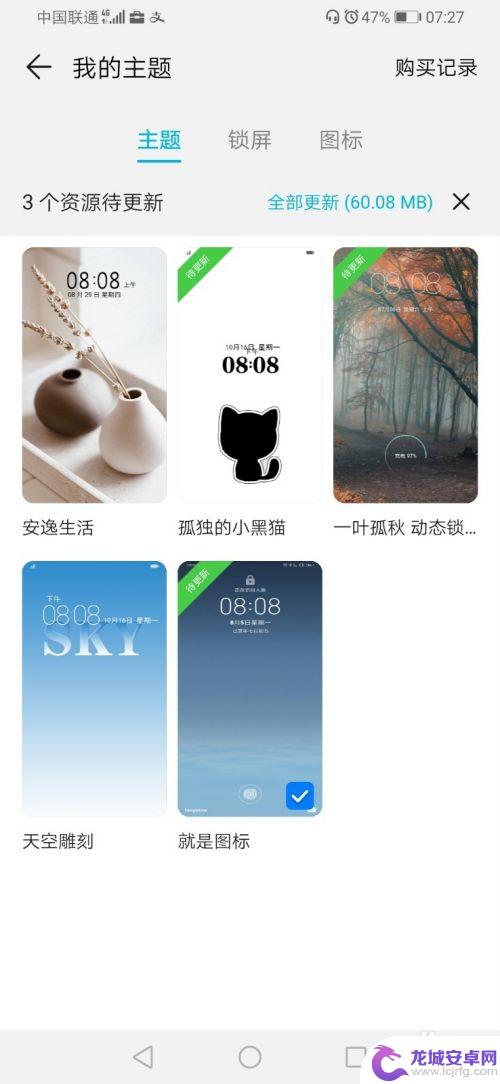
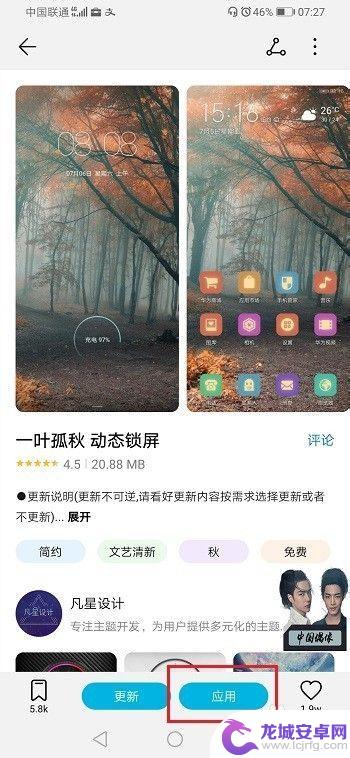
4.第四步应用主题之后,可以看到已经更改了桌面图标颜色。如下图所示:
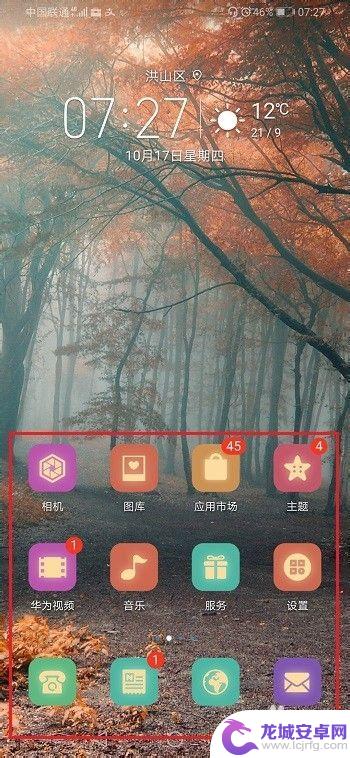
5.第五步如果不想更改主题,只更改桌面图标的话。进去我的主题界面,点击混搭,选择图标进行更改就完成了,如下图所示:
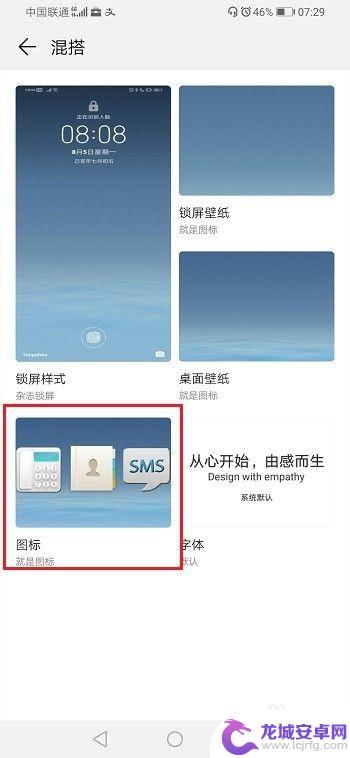
以上就是手机怎么修改图标颜色的全部内容,有需要的用户就可以根据小编的步骤进行操作了,希望能够对大家有所帮助。
相关教程
-
荣耀手机图标颜色怎么调整 华为手机怎么调整桌面图标的颜色
荣耀手机和华为手机都是市场上备受瞩目的手机品牌,它们以出色的性能和时尚的外观受到了广大用户的喜爱,对于一些用户来说,手机的图标颜色可能并不完全符合他们...
-
手机上面的图标怎么设置 手机桌面图标怎么修改
在现代社会中,手机已经成为人们生活中不可或缺的一部分,而手机上的图标设置和手机桌面图标的修改更是让我们对手机个性化定制产生了浓厚的兴趣。通过调整手机上的...
-
手机桌面图标变黑色怎么调回来 华为手机图标变黑色怎么调整
近日有不少华为手机用户反映,手机桌面图标突然变黑色,让他们感到困惑和困扰,这个问题可能是由于系统更新、软件冲突或者其他未知原因引起的。对于这种情况,用户可以尝试通过调整设置或者...
-
手机图像颜色变了在哪里调整过来? 手机屏幕颜色变淡如何调整
手机图像颜色变了,在哪里调整过来?手机屏幕颜色变淡如何调整?在如今依赖手机的时代,我们几乎每天都会面对手机屏幕,享受着其中呈现的丰富色彩和清晰画...
-
手机怎么整理图标最美 华为手机整理桌面图标的步骤
如今,手机已经成为人们生活中不可或缺的必需品,而手机的桌面图标整理更是让人们在使用过程中感到愉悦和便捷的重要环节,对于华为手机用户来说,整理桌面图标也是一...
-
华为手机桌面布局如何移动 华为手机桌面图标怎么调整
华为手机的桌面布局调整是一项非常重要的操作,可以让用户根据自己的喜好和习惯来安排手机桌面上的应用程序图标,使得使用起来更加方便快捷,通过简单的操作,用户可以轻松地移动、调整图标...
-
如何用语音唤醒苹果6手机 苹果手机语音唤醒功能怎么开启
苹果6手机拥有强大的语音唤醒功能,只需简单的操作就能让手机立即听从您的指令,想要开启这项便利的功能,只需打开设置,点击Siri和搜索,然后将允许Siri在锁定状态下工作选项打开...
-
苹果x手机怎么关掉 苹果手机关机关不掉解决方法
在我们日常生活中,手机已经成为了我们不可或缺的一部分,尤其是苹果X手机,其出色的性能和设计深受用户喜爱。有时候我们可能会遇到一些困扰,比如无法关机的情况。苹果手机关机关不掉的问...
-
如何查看苹果手机详细信息 苹果手机如何查看详细设备信息
苹果手机作为一款备受瞩目的智能手机,拥有许多令人称赞的功能和设计,有时我们可能需要查看更详细的设备信息,以便更好地了解手机的性能和配置。如何查看苹果手机的详细信息呢?通过一些简...
-
手机怎么把图片保存到u盘 手机照片传到U盘教程
在日常生活中,我们经常会遇到手机存储空间不足的问题,尤其是拍摄大量照片后,想要将手机中的照片传输到U盘中保存是一个很好的解决办法。但是许多人可能不清楚如何操作。今天我们就来教大...